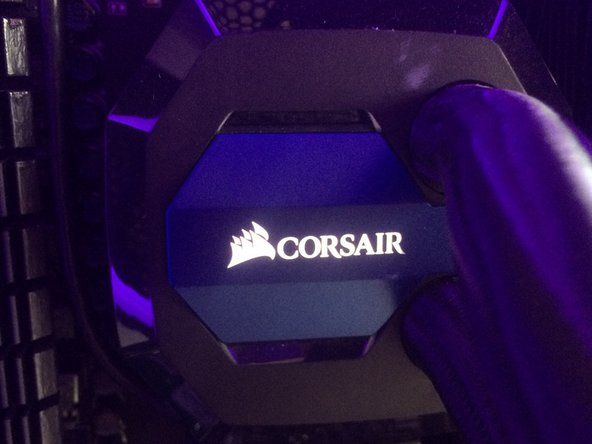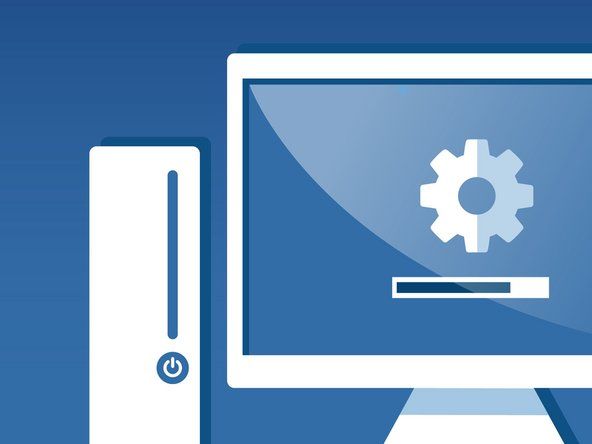MacBook Pro 15 'Unibody Pertengahan 2010
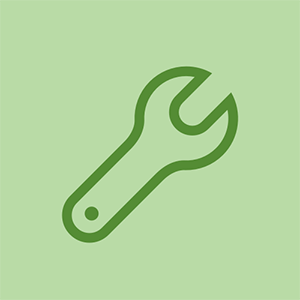
Rep: 59
Diposting: 03/21/2011
Macbook Pro saya baru saja mati karena tumpahan cairan, tetapi hard drive 500 GB tidak rusak, dan semua data saya masih utuh. Saat saya mendapatkan Macbook baru, dapatkah saya mengeluarkan hard drive 500 GB dan menggantinya dengan yang lama? Apakah itu akan berhasil?
Akankah laptop baru memulai seolah-olah itu adalah laptop lama?
Jika saya tidak dapat melakukannya, saya harus mentransfer semuanya secara manual dan menyaring semua file lama untuk mencoba menemukan kunci perangkat lunak dan nomor seri, dll.
Drive lama saat ini berada di rumah drive eksternal dan berfungsi dengan baik.
Saya baru saja mengkloning 1tb ssd dari 2008 Core 2 MBP yang saya gunakan untuk menjalankan Mainstage dan bermain live. Ingin lebih banyak tenaga kuda jadi saya membeli MBP 13 inci pertengahan 2012 dengan i7 turun di 16gb memori membuang drive optik untuk di caddy drive untuk hdd lama. Awalnya sistem boot dari drive lama tetapi setelah mengubah pengaturan ke drive baru saya reboot dan semuanya bekerja dengan sempurna. Saya memperbarui dari Yosemite ke Mojave dan menemukan bahwa hanya satu aplikasi aneh dan penginstalan Office 2008 tidak akan berfungsi. Anda tidak akan pernah melakukan ini dengan PC!
Jadi, ya, Anda dapat menukar drive antara Macbook Pro lama dan yang lebih baru, setidaknya saya bisa.
penggantian port galaxy tab 3
Hai, saya punya pertanyaan serupa. IMac saya akhir 2013 (21,5) inti i5 meninggal dan saya baru saja membeli iMac akhir 2013 (21,5) inti i7. Bisakah saya menukarnya tanpa Time Machine? Saya sangat menghargai tanggapan Anda!
Chase, 'Anda tidak akan pernah melakukan ini dengan PC!' Saya benar-benar telah melakukan ini dengan beberapa Surface Pro 3s.
Saya baru-baru ini membeli SSD bekas untuk menghidupkan kembali macbook saya karena saya tidak dapat mengakses pemulihan internet dan tidak dapat membuat disk penyelamat tanpa Mac lain. Saya berharap bahwa memasukkan SSD (seharusnya dengan pemasangan sierra tinggi yang bersih) akan melakukan trik dan menyelamatkan Macbook Air saya dari alat yang mewah.
Saya TIDAK PERNAH harus melakukannya dengan PC. jadi ... itu dia.
Jadi dari apa yang saya kumpulkan, jika saya mengerti.
Saya dapat mengambil hard drive saya dari MacBook Pro akhir 2011 dan mentransfernya ke model baru? Sayangnya saya tidak memiliki hard drive eksternal. Saya yakin pilihan alternatif saya adalah membeli papan logika bekas dan berdoa agar ini berhasil. Apakah saya benar?
4 Jawaban
Solusi yang Dipilih
 | Rep: 675.2k |
Seharusnya berfungsi tetapi saya tidak yakin karena Anda mengubah jenis prosesor ke i5. Anda juga dapat menggunakan Time Machine untuk memindahkan semua data Anda. Untuk menguji apakah hard drive lama akan berfungsi, mulailah dengan menahan tombol Option dan pilih drive eksternal. Anda juga dapat menggunakan sesuatu seperti SuperDuper untuk mengkloning drive lama.
Saran yang bagus! Saya akan melihat apakah drive lama akan mem-boot duo peminjam saya inti 13 MB Pro sekarang.
Pada peminjam MB Pro, drive lama saya menyala dan berjalan seperti juara. Terima kasih atas saran yang bagus.
Saya ingin tahu apakah saya dapat membawa drive lama ke Apple Store dan mencobanya di salah satu Pro MB i7 quad core baru sebelum saya membeli ....
Bahkan jika itu tidak bisa boot dari drive lama (yang mungkin akan terjadi) Anda masih dapat menggunakan MESIN Waktu UNTUK MEMINDAHKAN PENGGUNA DAN APLIKASI ANDA.
Catatan Apple Store: Selama beberapa tahun terakhir (setidaknya sejak 2015, dan mungkin untuk waktu yang lama sebelumnya), staf Apple Store tidak mengizinkan Anda menghubungkan drive eksternal ke komputer demo. Mereka ketakutan oleh malware, meskipun mereka cenderung melakukan boot ke akun tamu yang dapat dihapus saat dimatikan. Ini berarti Anda tidak dapat masuk dengan drive eksternal dan mem-boot komputer ke pengaturan Anda sendiri untuk tujuan pengujian, atau dengan Mac yang lebih lama dalam mode drive target.
kertas terus macet di printer canon
Ini menjengkelkan karena mereka berhenti memasang aplikasi pro seperti Photoshop pada sistem demo. Jika Anda berurusan langsung dengan Apple Store, Anda harus 'membeli sebelum mencoba'. Pilihan terbaik Anda mungkin adalah membeli komputer yang menurut Anda akan berfungsi, mentransfer data Anda dari Mac / Time Machine lama menggunakan Migration Assistant, menguji aplikasi Anda, dan segera mengembalikan komputer baru jika tidak memenuhi kebutuhan Anda. Jika Apple tidak mendapatkan kebijakan yang lebih ramah konsumen, maka mereka harus mengisi kembali komputer yang tidak memadai yang dibeli orang karena mereka tidak dapat menguji terlebih dahulu.
 | Rep: 62.9k |
Ya, tetapi tidak ada jaminan sistem akan boot dengan konfigurasi lama atau sistem operasi Anda. Biasanya ini berfungsi jika sistemnya serupa, tetapi jika sangat berbeda, Anda mungkin perlu membuat cadangan dan memulai kembali.
Alasan mengapa ini umumnya akhirnya berfungsi adalah Max OS X lebih mudah menerima perubahan sistem total dibandingkan dengan Windows. Itu tidak selalu berfungsi (Mis: Core Duo asli ke seri Core 2 Duo / Core i dengan subsistem video ganda mungkin tidak bisa boot), tetapi biasanya cukup baik dalam banyak situasi untuk mendapatkan data Anda dan menghapus sistem. PPC-> Intel (atau sebaliknya) tidak berfungsi. Ini adalah batasan umum tentang seberapa jauh Anda dapat melakukannya.
Jika Anda bisa, saya akan melihat apakah Anda dapat membuat sistem berfungsi dengan cukup baik untuk melakukan pencadangan Time Machine dan menjadikannya sebagai pengaman untuk berjaga-jaga (atau memiliki cadangan untuk memulai baru jika penginstalan lama akan disegarkan. ). Jika tidak dapat diselamatkan, OS lama biasanya berfungsi dengan baik untuk mencadangkan data sehingga Anda dapat memulai ulang dengan penginstalan baru di sistem baru.
Kedengarannya menggembirakan.
| | Rep: 253 |
Saya diminta untuk mentransplantasikan HDD 4TB klien dari iMac 20 '(awal 2008) ke iMac 21,5' (pertengahan 2011) dan mengkhawatirkan kompatibilitas. Klien saya juga ingin meningkatkan dari OSX 10.11 (El Capitan) ke OSX 10.13 (High Sierra), dan saya melihat ini sebagai kesempatan untuk bereksperimen.
Saya beralasan bahwa, jika ada bagian dari perangkat / sistem driver yang tidak senang setelah transplantasi, saya cukup melakukan peningkatan OS (dari media eksternal, jika sistem benar-benar tidak berjalan dengan baik). Saya pikir proses peningkatan akan menginstal driver apa pun yang ditentukan sesuai oleh penginstal, menyelesaikan masalah perangkat keras / driver apa pun. Sementara itu, saya dapat mengamati efek dari melakukan transplantasi semacam itu. (Jika Anda tidak bermaksud untuk mengupgrade versi OS Anda, tetaplah membaca postingan ini yang masih relevan untuk Anda.)
Saya menginstal hard drive di iMac nanti dan boot tidak menjadi masalah di dunia. Sistem bekerja dengan sempurna. Saya menjalankan banyak aplikasi dan melakukan sejumlah operasi intensif perangkat keras tanpa sedikit pun tersendat.
Kemudian saya melakukan peningkatan High Sierra, menggunakan file penginstal di folder Aplikasi untuk melakukan peningkatan. Itu sehalus sutra.
Jelas, ada batasan untuk alasan ini transfer ini dari iMac ke iMac dan dalam waktu 4 tahun satu sama lain. Mereka berdua menggunakan kartu grafis yang sama, misalnya. Tetapi apakah kedua perangkat Anda kompatibel atau tidak, ada cara untuk memaksa penginstalan driver dan perangkat lunak yang sesuai dengan mesin tujuan Anda. Ini dia:
1) Periksa untuk memastikan bahwa perangkat tujuan (perangkat tempat Anda memindahkan hard drive) kompatibel dengan versi MacOS yang Anda inginkan. Anda dapat mengikuti tautan ini untuk membandingkan kompatibilitas perangkat / OS, menggunakan nomor seri perangkat: https: //everymac.com/ultimate-mac-lookup ...
2) Setelah memverifikasi kompatibilitasnya (Langkah 1), unduh penginstal untuk sistem operasi yang akan Anda gunakan. LAKUKAN INI MESKIPUN ANDA TIDAK MENINGKATKAN VERSI OS ANDA. Ikuti tautan ini untuk mencari dan mengunduh versi MacOS yang lebih lama: https: //www.macworld.co.uk/how-to/mac-so ...
3) Salin penginstal yang diunduh ke dalam folder Aplikasi di hard drive yang akan Anda pindahkan DAN buat penginstal media eksternal (DVD atau drive USB), untuk berjaga-jaga. Ikuti tautan ini untuk petunjuk pembuatan media: https://support.apple.com/en-us/HT201372
4) Lakukan transplantasi dan menilai kinerja sistem. Jika semuanya normal, Anda bebas di rumah.
5) Jika sistem tidak bekerja dengan baik tetapi pada dasarnya berfungsi, jalankan penginstal di folder Aplikasi untuk menginstal ulang OS Anda yang ada (atau tingkatkan ke OS target Anda). Penginstal akan mengumpulkan perangkat keras pada perangkat yang menginstalnya dan secara otomatis akan memilih dan menginstal driver yang sesuai.
6) Jika sistem pada dasarnya TIDAK berfungsi (yaitu, jika video, drive disk optik, atau komponen perangkat keras lainnya tidak berfungsi dengan benar), sambungkan perangkat media eksternal Anda (drive DVD atau USB di Langkah 2). Kemudian reboot sambil menahan tombol 'Option' hingga jendela volume startup muncul. Kemudian pilih penginstal media eksternal Anda, untuk boot dari itu, dan izinkan penginstal menginstal driver yang sesuai untuk perangkat keras sistem yang ditemukannya.
Prosedur ini harus bekerja di antara hampir dua perangkat mac, asalkan keduanya adalah perangkat berbasis Intel (atau kedua perangkat PPC, dalam hal ini) dan selama versi OS tujuan kompatibel dengan perangkat tujuan.
 | Rep: 13 |
Saya melakukan ini dan meskipun itu akan 'bekerja' dengan boot, itu akhirnya menjadi jauh lebih lambat daripada memindahkan file / aplikasi menggunakan Time Machine atau secara manual. Saya menduga driver atau sesuatu di OS lama tidak dioptimalkan untuk perangkat keras baru. Jadi pada dasarnya jangan lakukan itu - mulai dari awal atau instal ulang OS di hard drive lama!
Marshall Hyde